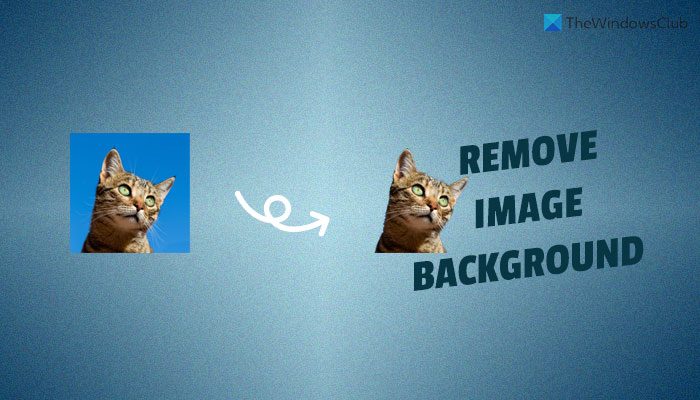Nhiều lần, bạn có thể muốn thay đổi hoặc thay thế nền của hình ảnh. Trong những trường hợp như vậy, bạn có thể sử dụng Canva để xóa nền hình ảnh và thay nền hiện có bằng nền mới. Nếu đăng ký Canva chuyên nghiệp, bạn có thể sử dụng hướng dẫn này để xóa nền ảnh trong giây lát.
Giả sử rằng bạn có một hình ảnh có nền bị nhiễu và bạn muốn xóa hoặc thay thế nền với một số hình nền hoặc hình ảnh khác hoặc màu đồng nhất. Có nhiều phương pháp để xóa nền hình ảnh trong giây lát. Do đó, bạn có thể xóa nền của ảnh bằng Microsoft Word, GIMP, Paint 3D, v.v. Tuy nhiên, nếu bạn có đăng ký Canva Pro , bạn không cần phải thực hiện các bước phức tạp để có được công việc đã hoàn thành. Với sự trợ giúp của Canva, bạn có thể dễ dàng xóa nền của ảnh một cách tự động. Nó sử dụng AI để xóa nền, giúp công việc trở nên dễ dàng.
Cách xóa nền khỏi ảnh trong Canva
Để xóa nền ảnh bằng Canva, hãy làm theo các bước sau:
Mở trang web Canva và đăng nhập vào tài khoản của bạn, nhấp vào nút Tạo thiết kế và chọn tùy chọn Chỉnh sửa ảnh Tải lên hình ảnh mong muốn. Nhấp vào nút Nút Chỉnh sửa ảnh Nhấp vào hình ảnh và chọn tùy chọn Chỉnh sửa hình ảnh Nhấp vào tùy chọn Xóa nền . Để hoàn tất và nhấp vào Áp dụng Nút Tải xuống hình ảnh với nền hình ảnh đã bị xóa.
Để tìm hiểu thêm về các bước này, hãy tiếp tục đọc.
Đầu tiên, bạn cần mở trang web chính thức của Canva và đăng nhập vào tài khoản. Sau đó, nhấp vào nút Tạo thiết kế hiển thị ở góc trên cùng bên phải và chọn tùy chọn Chỉnh sửa ảnh .
Sau đó, chọn hình ảnh của bạn để tải lên và nhấp vào nút Chỉnh sửa ảnh .
Khi hình ảnh được mở trong bảng chỉnh sửa, hãy nhấp vào hình ảnh và chọn tùy chọn Chỉnh sửa hình ảnh .
Tại đây, bạn có thể tìm thấy một tùy chọn có tên là Background Remover . Bạn cần nhấp vào tùy chọn này để xóa nền.
Sau khi làm điều đó, sẽ mất một số thời gian để loại bỏ nền hình ảnh. Sau khi hoàn tất, hãy nhấp vào nút Áp dụng .
Tuy nhiên, nếu bạn muốn xóa một đối tượng khác khỏi hình ảnh, hãy chọn tùy chọn Xóa và sử dụng chuột để xóa đối tượng đó khỏi hình ảnh gốc.
Cuối cùng, bạn cần tải xuống hình ảnh bằng nền trong suốt. Để làm điều đó, hãy nhấp vào biểu tượng dấu ba chấm và chọn định dạng PNG từ danh sách thả xuống Loại tệp . Sau đó, đánh dấu vào hộp kiểm Nền trong suốt và nhấp vào nút Tải xuống .
Đọc: Cách xóa nền của hình ảnh bằng Microsoft PowerPoint
Làm cách nào để xóa nền của ảnh trong Canva?
Để xóa nền của ảnh trong Canva, bạn cần sử dụng tùy chọn Background Remover. Đây là một chức năng tích hợp có trong Canva Pro, cho phép người dùng xóa nền ảnh bằng AI. Nó hoạt động hoàn hảo và bạn không cần sử dụng bất kỳ công cụ thủ công nào để loại bỏ nền ảnh khi bạn đăng ký Canva Pro.
Đọc: Cách xóa nền ảnh trong Microsoft Excel
Làm cách nào để xóa nền của ảnh trong Canva free?
Hiện tại, không có tùy chọn nào để xóa nền của ảnh trong Canva free. Tuy nhiên, nếu bạn có đăng ký Canva Pro, bạn có thể sử dụng tùy chọn Background Remover để xóa nền ảnh trong giây lát. Không cần tùy chọn thủ công miễn là bạn có đăng ký Canva Pro.
Đọc: Cách xóa nền hình ảnh với InstantMask dành cho Windows.
Cách thực hiện Tôi xóa toàn bộ nền khỏi hình ảnh?
Để xóa toàn bộ nền khỏi hình ảnh, bạn có thể sử dụng chức năng Xóa nền có trong Canva. Tuy nhiên, bạn phải có đăng ký Canva Pro để sử dụng tùy chọn này. Vì nó sử dụng AI nên bạn không cần phải xóa nền theo cách thủ công.
Chỉ vậy thôi! Hy vọng hướng dẫn này hữu ích.